Como desinstalar o Microsoft Edge do Windows 10
Utilize o Prompt de Comando para desinstalar o navegador da Microsoft no Windows 10; também é possível desativar o recurso de início rápido
Utilize o Prompt de Comando para desinstalar o navegador da Microsoft no Windows 10; também é possível desativar o recurso de início rápido
O Microsoft Edge é o navegador padrão do Windows 10. Apesar dele oferecer bons recursos, talvez você não queira mais mantê-lo instalado em seu PC, seja porque não se acostumou ou porque já utiliza outro browser. Abaixo, vou te mostrar como desinstalar o navegador do Windows 10.
Tempo necessário: 3 minutos
Importante: Algumas versões do Windows, como a 10.0.19044.1949, não permitem a exclusão do browser — você consegue saber qual a sua no Prompt de Comando assim que você o abre. Caso não consiga remover, é possível desativar a opção de início rápido do Edge.
Clique na barra de pesquisa, ao lado do botão Windows no canto inferior esquerdo, e digite “Prompt de Comando”;
Clique com o botão direito do mouse no resultado e depois selecione “Executar como administrador” — você também pode clicar nessa mesma opção na aba à direita;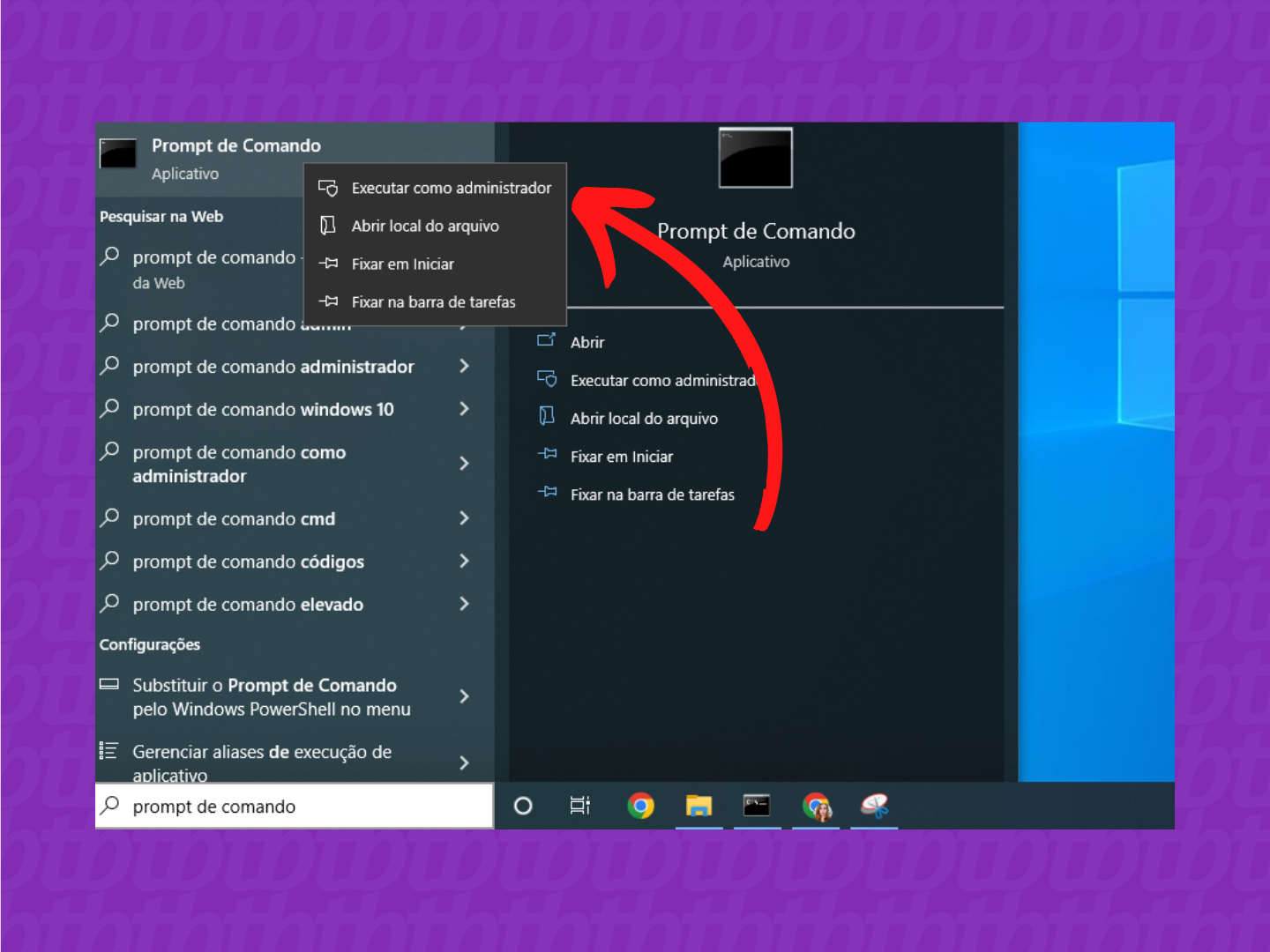
Digite “cd %PROGRAMFILES(X86)%\Microsoft\Edge\Application\10*\Installer” (sem aspas) e aperte a tecla “Enter”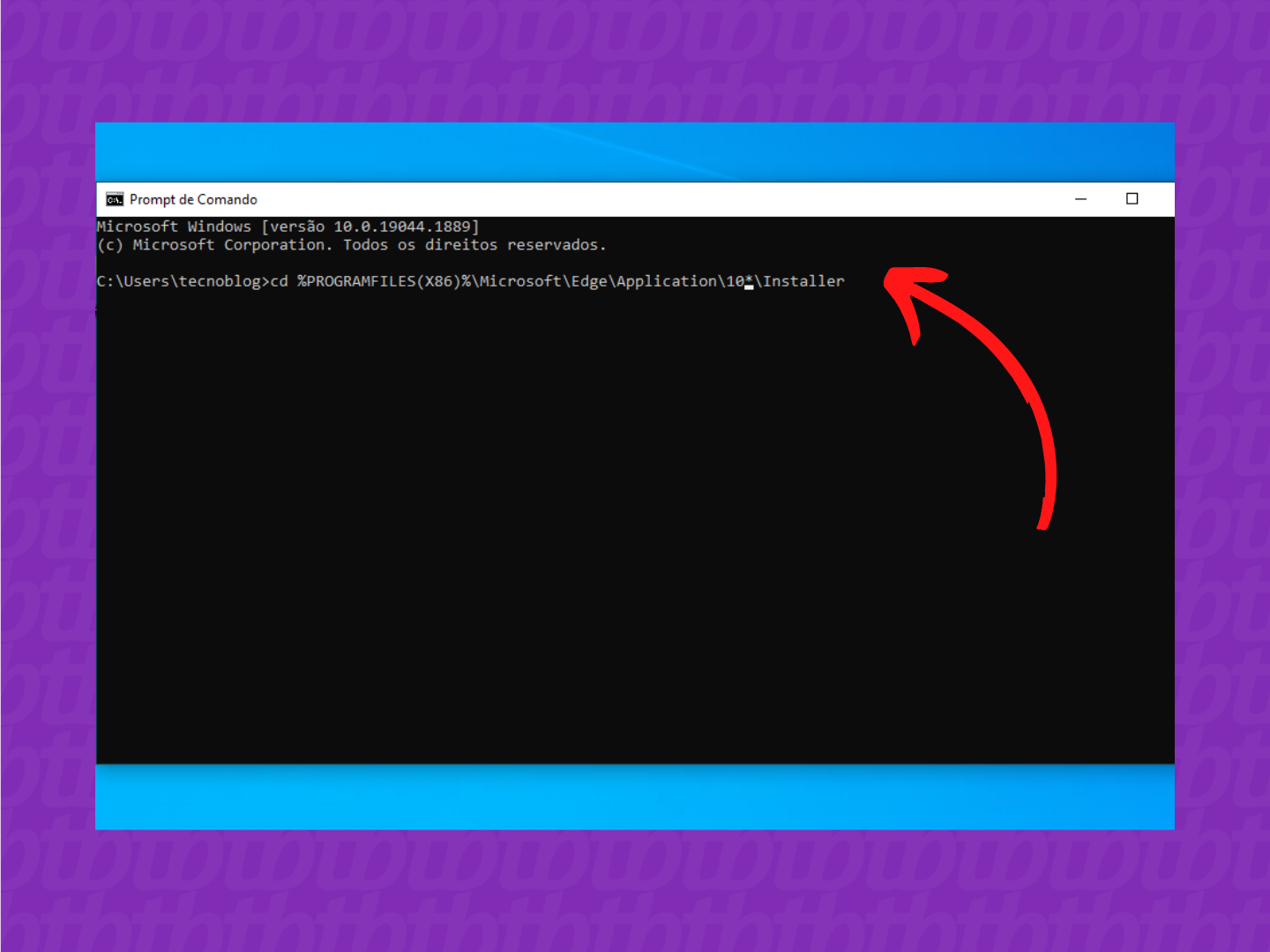
Digite “setup –uninstall –force-uninstall –system-level” (sem aspas) e pressione “Enter”; clique em “Sim” na janela que abrirá para concluir.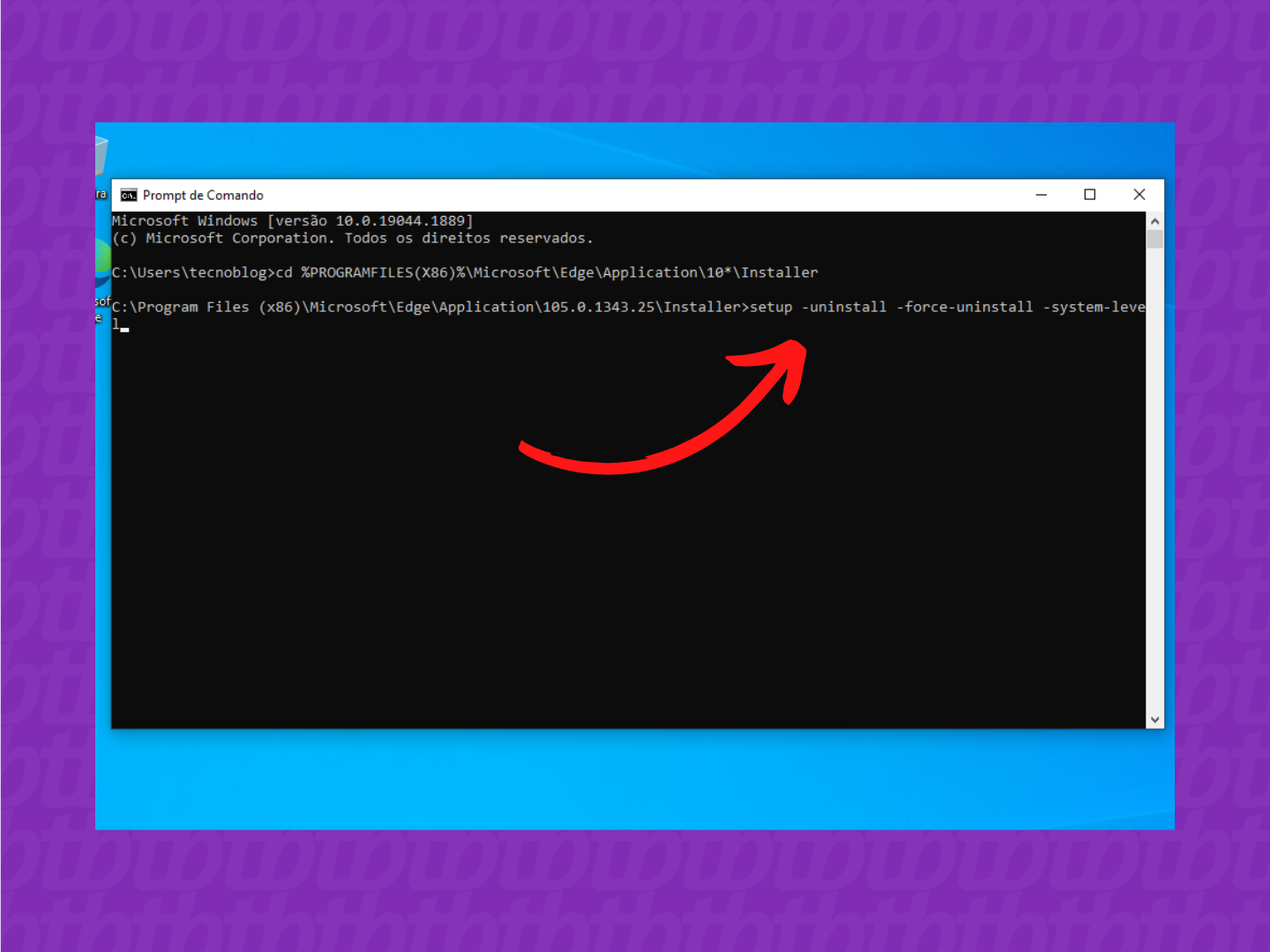
Se o processo acima não deu certo, é possível, pelo menos, evitar que o navegador abra toda vez que ligar o computador. Abra o Edge e depois siga o passo a passo abaixo:
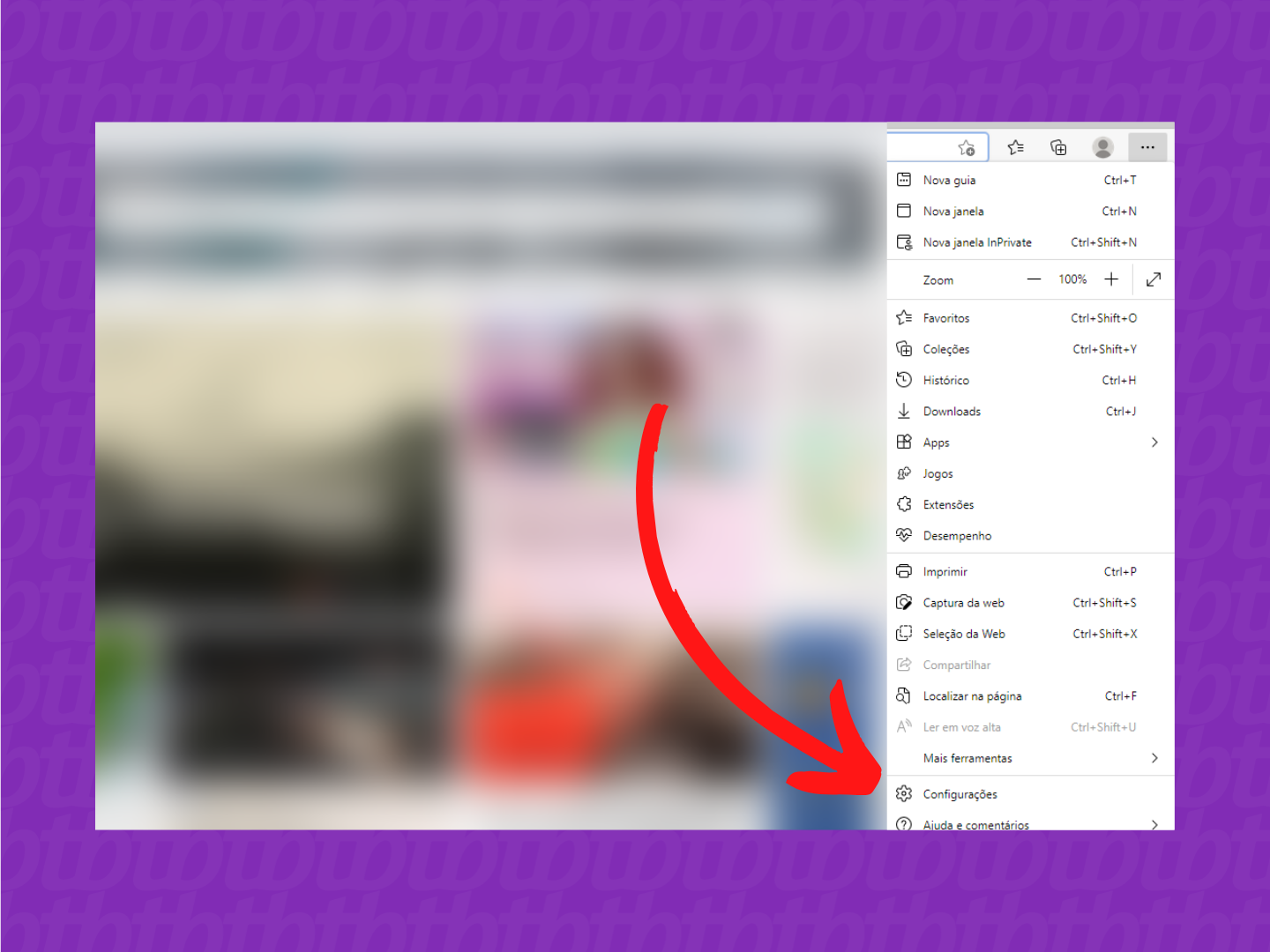
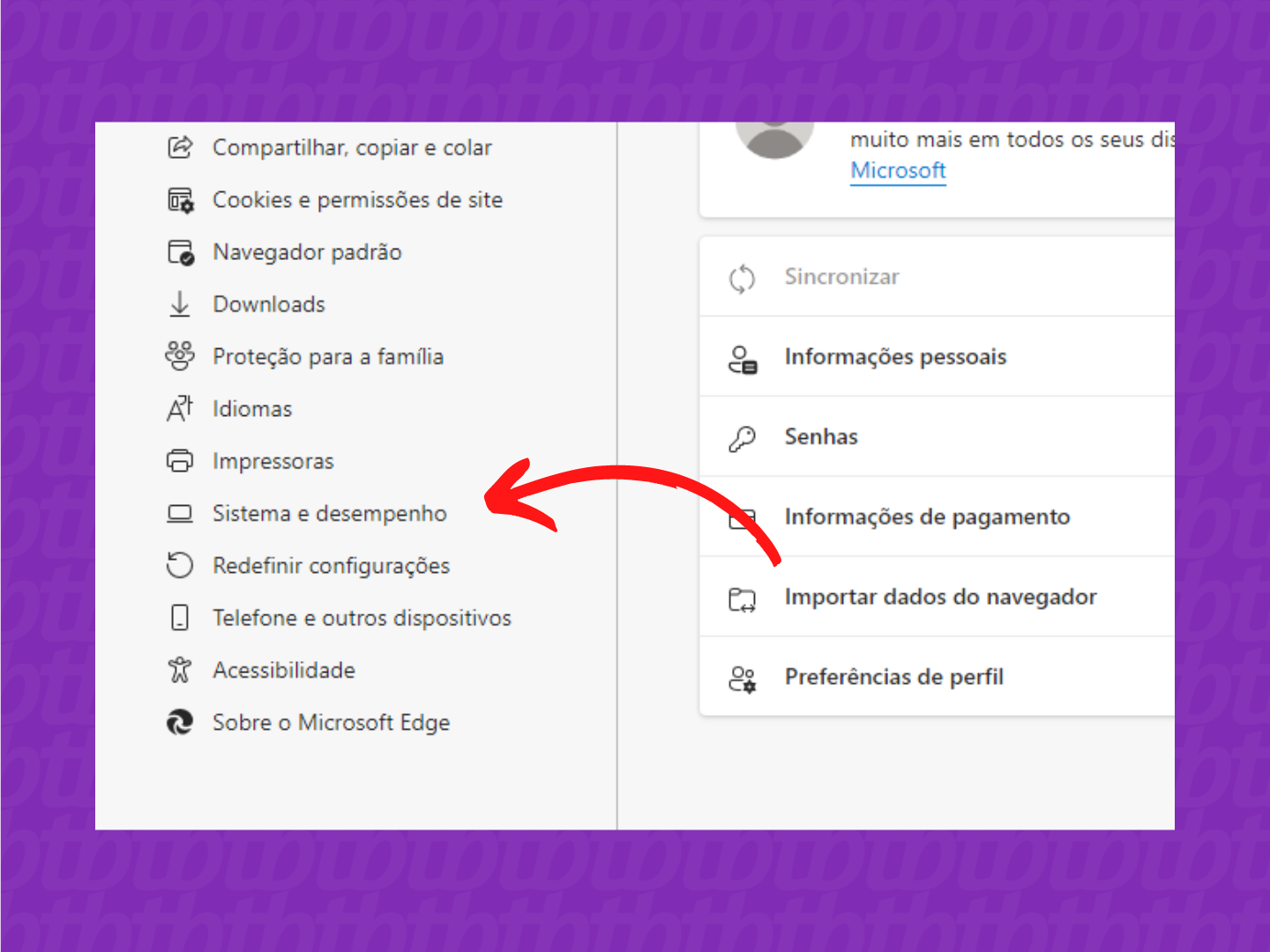
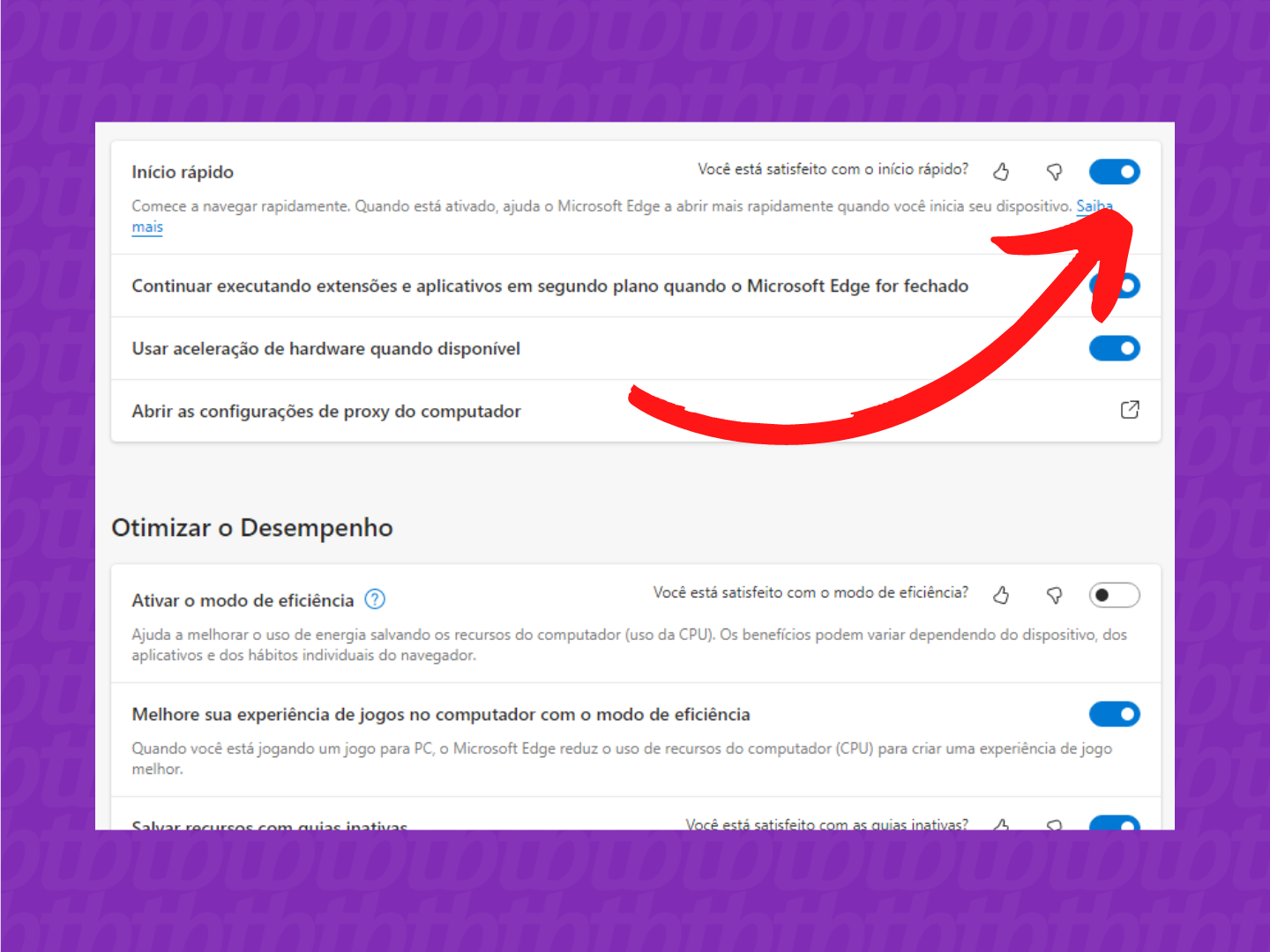
Mesmo com o Início rápido desabilitado, se o Edge estiver como padrão, sempre que você clicar em um link no WhatsApp, por exemplo, ele será aberto pelo navegador da Microsoft. Se quer evitar isso, defina outro browser (que você tenha instalado) como padrão. Fiz o processo com o Google Chrome, mas escolha o da sua preferência.
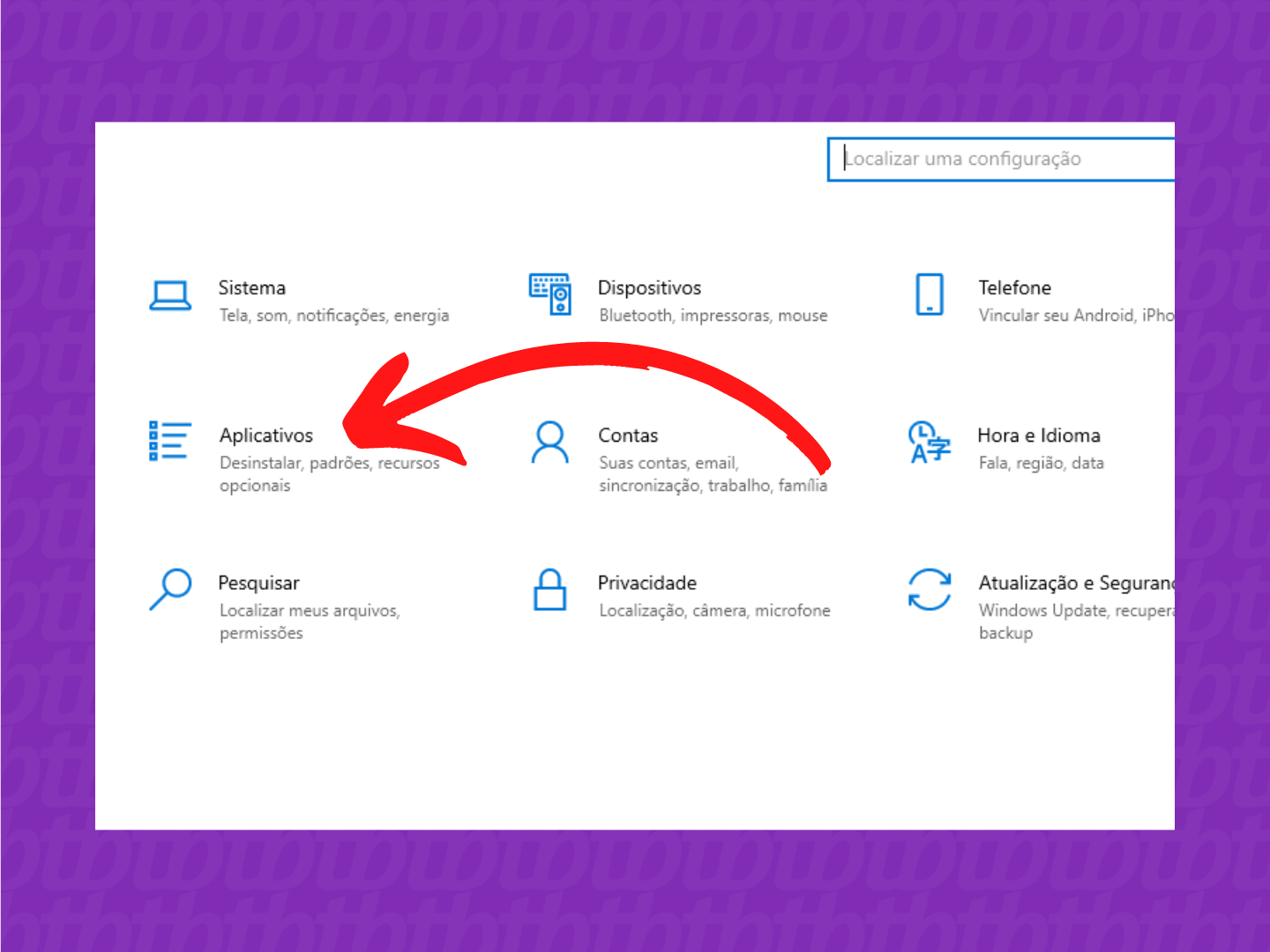
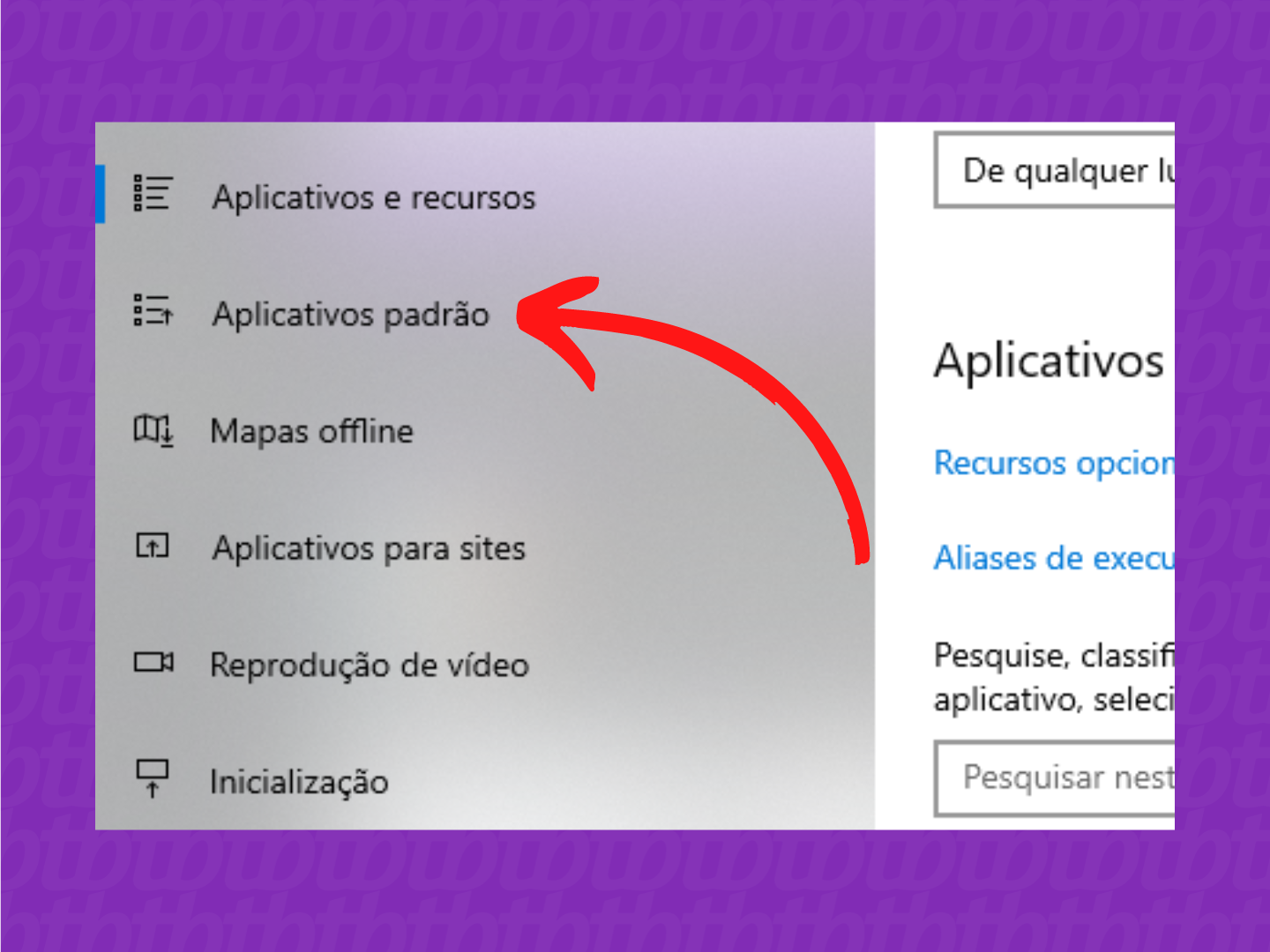
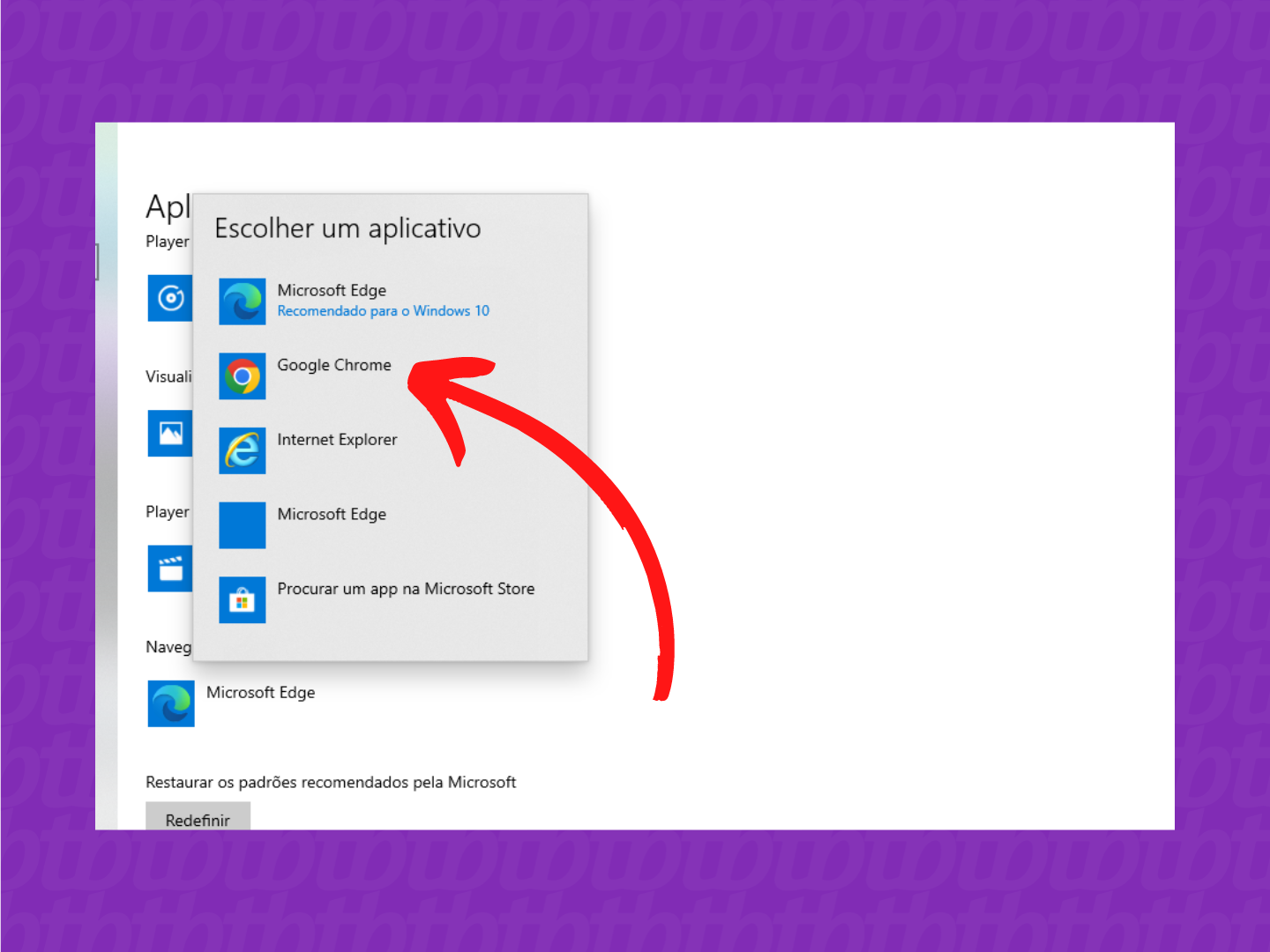
Ao alterar o início rápido e o navegador padrão, mesmo que a sua versão do Windows não te permita desinstalar o browser da Microsoft, sua experiência durante a navegação não terá mais a participação do Edge (a não ser que você queira, em algum momento).